|
|
||
|
|
||
当您在设计视图中输入文本并对其进行格式设置时,Dreamweaver 创建基础 HTML 代码。若要直接输入代码,请使用代码视图。有关代码视图的信息,请参见在 Dreamweaver 中编辑代码。
Dreamweaver 附带的预先设计的页包含占位符“Lorem ipsum”文本,如果您的页基于预先设计的页,则当准备好开始添加内容时,您将需要用自己的文本替换占位符文本。但是,在您完成设计和布局之前在适当的位置保留占位符文本将非常有用,这样您或您的客户可以查看布局,而不会被文本分散注意力。
The safety of our loyal customers is important to us.Read these safety tips to ensure that your next trip goes off without a hitch!
此文件包含 Global Car Rentals 特别促销的拷贝。
备注: 在此示例站点中,包含该拷贝的文件是一个文本文件。对于其他站点,提供给您的可能是 Microsoft Word 生成的 HTML 文档;您可以导入该 HTML 并使用 Dreamweaver 的“导入 Word HTML”命令对其进行清理。有关更多信息,请参见打开现有文档。
请注意,该文本文件显示在新的文档窗口中,沿左侧显示一个深色的竖条。此窗口在代码视图中,因为该文件不是 HTML 文件,所以不能切换到设计视图。
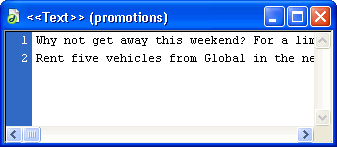
备注: 如果愿意,可以在页上使用您自己的文本,而不使用所提供的文本。
文本被粘贴到表格中。
|
|
||
|
|
||